
Récupération de contacts Samsung : les 5 meilleures façons de restaurer des contacts sur Samsung

« Oups ! J’ai accidentellement supprimé certaines parties des numéros de téléphone de mes gros clients de la liste de contacts sur Samsung. Comment récupérer les contacts perdus sur mon Samsung ? Ce fut un moment de choc de les voir disparaître de mes yeux lorsque j’ai appuyé accidentellement sur le bouton « Supprimer ». Pouvez-vous me proposer des méthodes efficaces pour la récupération des contacts Samsung ? Y a-t-il une application de récupération de contact Samsung à recommander ?
-- De la part d’un utilisateur Samsung
Les contacts sont l’un des fichiers les plus importants sur le smartphone, ce qui permet aux utilisateurs d’accéder facilement à nos relations étroites. Cependant, des contacts sont supprimés par erreur parmi les utilisateurs de Samsung de temps en temps. Heureusement, il est maintenant pratique pour vous de restaurer les contacts supprimés sur un téléphone Samsung. Si vous cherchez un moyen de récupérer des contacts supprimés sur Samsung, cet article peut résoudre ce problème pour vous avec 5 solutions. Allez-y et vérifiez-le.
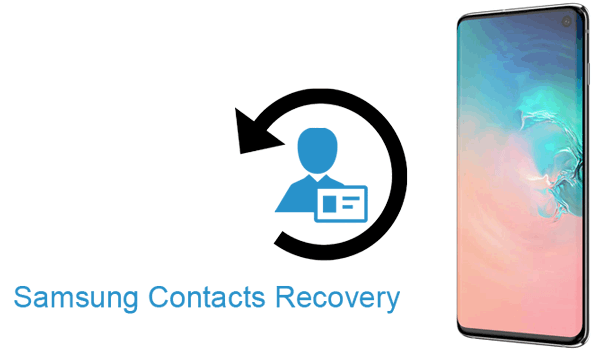
Certains utilisateurs de Samsung ont peut-être choisi d’ajouter à nouveau les contacts manuellement dans le passé, cependant, c’était certainement un moyen long et ennuyeux de copier ou de modifier des centaines de contacts sur votre Samsung Galaxy. Heureusement, ici, on vous propose le meilleur moyen de récupérer directement vos contacts sur votre Samsung Galaxy.
Coolmuster Android SMS + Contacts Recovery est un logiciel efficace et puissant conçu spécifiquement pour récupérer les messages et les contacts supprimés sur les appareils Android. Qu’il s’agisse d’une suppression accidentelle, d’une infection virale ou d’un dysfonctionnement de l’appareil, Coolmuster Android SMS + Contacts Recovery peut terminer le processus de récupération de données en peu de temps, offrant aux utilisateurs une solution fiable pour récupérer sans effort et rapidement les contacts et les messages importants. Ce logiciel est l’un des outils préférés dans le domaine de la récupération de données Android, offrant aux utilisateurs une expérience de récupération de données pratique, sécurisée et efficace.
Principales caractéristiques de Coolmuster Android SMS + Contacts Recovery :
Voici les étapes détaillées pour restaurer les contacts sur Samsung :
01Installez et ouvrez le logiciel. Sur l’interface initiale, cliquez sur « SMS + Contacts Recovery » pour accéder à Coolmuster Android SMS + Contacts Recovery.

02Connectez votre téléphone Samsung à l’ordinateur à l’aide d’un câble de données. Une fois que le logiciel a identifié avec succès votre téléphone Samsung, sélectionnez « Contacts » et cliquez sur « Suivant » pour lancer le processus d’analyse des données Samsung.

03Tous les contacts existants et perdus sur ce téléphone Samsung seront rapidement analysés. Choisissez les contacts que vous souhaitez récupérer, puis cliquez sur le bouton « Récupérer » pour les enregistrer sur votre ordinateur en un seul clic.

Lire la suite :
Guide de dépannage : Les contacts Samsung ont disparu ? Voici ce qu’il faut faire
Coolmuster Lab.Fone for Android est une version avancée de Coolmuster Android SMS + Contacts Recovery. En plus de récupérer les contacts et les messages supprimés, il peut également récupérer divers types de données, tels que les journaux d’appels, les photos, les vidéos, etc. Ce logiciel mis à niveau est capable de récupérer des données à la fois à partir du stockage interne et de la carte SD externe des téléphones Android. Quel que soit le type de fichier que vous avez perdu, Coolmuster Lab.Fone for Android fournit des fonctionnalités complètes et puissantes pour assurer la récupération complète des informations essentielles sur votre téléphone.
Principales caractéristiques de Coolmuster Lab.Fone for Android :
Vous trouverez ci-dessous un guide étape par étape sur la façon de récupérer des contacts de Samsung Galaxy par Coolmuster Lab.Fone for Android :
01Lors de l’installation et du lancement du logiciel sur votre ordinateur, vous rencontrerez la boîte à outils comme indiqué ci-dessous. Cliquez sur le module « Récupération Android » pour entrer Coolmuster Lab.Fone for Android et gérer efficacement vos données Android.

02Connectez votre téléphone Samsung à l’ordinateur à l’aide d’un câble de données et activez le débogage USB si nécessaire. Ensuite, vous accéderez à une interface où vous pourrez choisir les types de fichiers avec les fichiers souhaités pour la récupération. Cliquez sur « Suivant » pour continuer.

03Si vous choisissez d’analyser les fichiers multimédias, choisissez entre le mode « Analyse rapide » ou « Analyse approfondie ». Après avoir fait votre sélection, cliquez sur « Continuer » pour lancer le processus d’analyse des données sur votre téléphone Android.

04Après le processus d’analyse rapide, tous les fichiers existants et perdus seront classés sur la gauche. Sélectionnez les contacts que vous souhaitez récupérer, puis cliquez sur « Récupérer » pour lancer la récupération des contacts du téléphone Samsung.

À ne pas manquer :
Les 6 meilleures façons de transférer des contacts d’Android vers un ordinateur
Guide complet pour importer des contacts CSV sur un téléphone Android en 2024
En partie, les utilisateurs de Samsung peuvent créer leur propre compte pour un grand espace de stockage avec le Samsung Cloud, ce qui signifie que le service cloud Samsung peut sauvegarder automatiquement les contacts Samsung . Vous pouvez récupérer les contacts perdus à partir du cloud et les récupérer sur votre Samsung sans utiliser l’ordinateur. Bien sûr, vous devez d’abord sauvegarder les numéros de téléphone avant de les perdre. Ce qui suit décrit les procédures spécifiques pour la récupération des contacts Samsung avec Samsung Cloud.
Étape 1. Une fois que vous avez entré « Paramètres », veuillez choisir « Cloud et comptes ». Ensuite, choisissez « Sauvegarder et restaurer » dans la fenêtre suivante. Vous devez appuyer sur l’option « Restaurer » et activer « Contacts ».
Étape 2. Cliquez sur le bouton « RESTAURER MAINTENANT » afin de récupérer les contacts précédents sur votre téléphone Samsung.

Peut aimer :
Récupérer des photos à partir de Samsung Cloud : le guide à ne jamais manquer
7 astuces simples pour le problème d’échec de la sauvegarde dans le cloud Samsung (mise à jour)
Il existe un autre choix pour récupérer les contacts supprimés de Samsung Galaxy, qui consiste à utiliser le compte Google. Vous pouvez récupérer les contacts de votre téléphone Samsung sans fil car votre compte Google peut synchroniser vos contacts Samsung en ligne. Si vous avez configuré un compte Google sur votre appareil Samsung et que vous avez déjà sauvegardé vos contacts, vous pouvez restaurer les contacts de votre téléphone Samsung en quelques étapes simples. S’il vous plaît, continuez à lire ce guide :
Étape 1. Sur votre appareil Samsung, allez dans « Paramètres ». Faites défiler vers le bas et sélectionnez « Comptes et sauvegarde ».

Étape 2. Appuyez sur « Comptes » et choisissez votre compte Google. Assurez-vous que le bouton « Contacts » est activé. Cela permet de s’assurer que vos contacts sont synchronisés avec votre compte Google.
Étape 3. Si vous n’avez pas synchronisé vos contacts avec votre compte Google, faites-le en appuyant sur « Synchroniser maintenant » dans les paramètres du compte Google. Cela importera vos contacts sur votre compte Google.
Étape 4. Ouvrez un navigateur Web sur votre ordinateur et accédez au site Web Google Contacts. Connectez-vous avec les mêmes identifiants de compte Google que ceux utilisés sur votre appareil Samsung.
Étape 5. Dans la barre latérale gauche, cliquez sur « Plus » et choisissez « Annuler les modifications ». Sélectionnez la période pendant laquelle vous savez que vos contacts sont encore intacts. Cliquez sur « Confirmer » pour annuler les modifications apportées pendant cette période.
Comment récupérer les contacts perdus sur mon Samsung ? Samsung Smart Switch est un outil officiel fourni par Samsung pour un transfert et une sauvegarde de données transparents entre les appareils Samsung. Si vous avez perdu des contacts sur votre appareil Samsung, vous pouvez utiliser Smart Switch pour les récupérer sans effort. Voici un guide étape par étape sur la façon de récupérer des contacts sur Samsung via Smart Switch :
Étape 1. Téléchargez et installez Samsung Smart Switch sur votre ordinateur à partir du site officiel de Samsung.
Étape 2. Utilisez un câble USB pour connecter votre appareil Samsung à l’ordinateur.
Étape 3. Ouvrez Smart Switch sur votre ordinateur. Dans Smart Switch, choisissez l’option « Restaurer ». Smart Switch affichera les fichiers de sauvegarde disponibles. Sélectionnez la sauvegarde la plus pertinente contenant vos contacts.

Étape 4. Dans la sauvegarde choisie, sélectionnez l’option « Contacts ». Cliquez sur le bouton « Restaurer maintenant » pour lancer le processus de restauration des contacts.
Voir aussi :
Top 8 des alternatives Samsung Smart Switch pour Samsung ou autre transfert de données de téléphone
Depuis que nous sommes entrés dans l’ère de la technologie de pointe, nous avons profité de plusieurs méthodes pratiques pour résoudre de nombreux problèmes délicats. Que vous ayez supprimé ou non des contacts de vos téléphones Samsung, vous pouvez les récupérer avec la méthode supérieure. Dans cet article, nous vous proposons 5 méthodes pour récupérer vos contacts supprimés. Par rapport aux inconvénients et aux avantages, vous pouvez choisir la meilleure façon de récupérer des contacts.
Si vous n’avez pas sauvegardé vos contacts importants sur Samsung, les outils professionnels Coolmuster Android SMS + Contacts Recovery ou Coolmuster Lab.Fone for Android devraient être votre meilleur choix. Compte tenu des caractéristiques exceptionnelles, vous pouvez facilement récupérer vos contacts Samsung. Nous vous serions reconnaissants de partager cet article avec d’autres.
Articles connexes :
4 façons utiles de transférer des contacts de Samsung vers un PC
8 méthodes utiles pour transférer des données de Samsung vers Huawei
Comment récupérer des données d’un Samsung Galaxy cassé ou mort ?
Maîtriser la récupération des contacts : comment restaurer des contacts supprimés sur Android
4 façons de récupérer les journaux d’appels supprimés sur Samsung

 Récupération Android
Récupération Android
 Récupération de contacts Samsung : les 5 meilleures façons de restaurer des contacts sur Samsung
Récupération de contacts Samsung : les 5 meilleures façons de restaurer des contacts sur Samsung





